原帖:點擊進入
獻給第一次下載破解版並不會安裝的朋友們!
1. 解壓縮文件(隨意點其中一個解壓)

2. 解壓後得到鏡像文件(ISO)。

3. 確認你電腦上安裝了這個 (遊戲虛擬光驅)

4. 然後雙擊解壓後的鏡像文件(ISO)進行載入安裝。

5. 繼續安裝

6. 同意並下一步。

7. 安裝路徑時要求默認的英文路徑。(這是默認路徑知盤符。)

8. 如果你想裝到其它盤上就改盤符這里。(D,E,F盤)遊戲路徑不要改。(修改後的盤符和路徑)
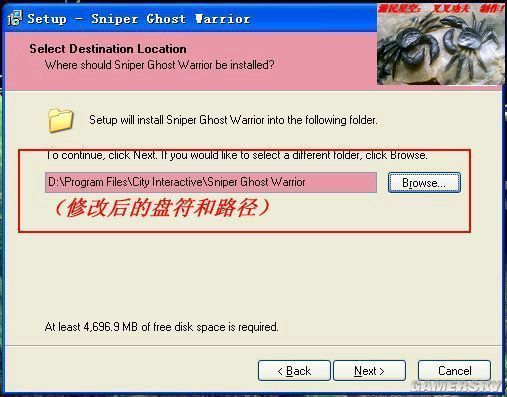
安裝開始。。。。。。。

9. 安裝進度條結束後點選。。

10. 完成。。
(1:解壓縮文件。2。載入鏡像文件ISO安裝。已完成.)
(3.但還差一步就是。把免DVD修正檔復制到遊戲目錄里。)
11. 打開電腦上的(我的電腦)。打開(遊戲虛擬光驅)。
12. 找到鏡像內的SKIDROW文件夾。把免DVD修正檔復制到遊戲目錄里

13. 復制DVD修正檔後找到,桌面遊戲圖標。右健屬性。

14. 然後點(查找目標)這個選項。。。

15. 把鏡像內的SKIDROW文件夾內的免DVD修正檔復制,粘貼到遊戲目錄里。

16. 最後一步點全部。然後完整破解版的就安裝完了。

17. 回到桌面運行遊戲 ,就可以玩遊戲了。
以下是升級,加漢化,詳細圖片教程














來源:遊民星空






